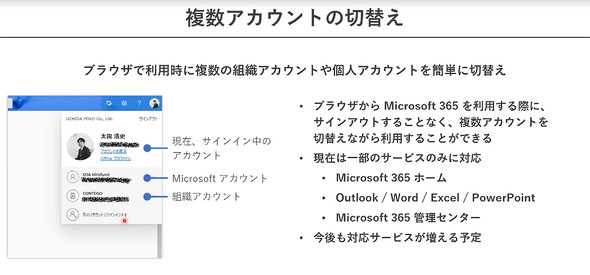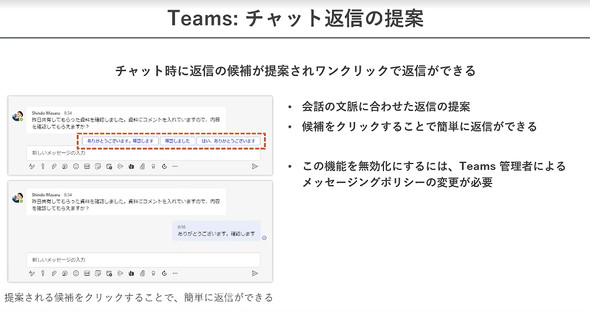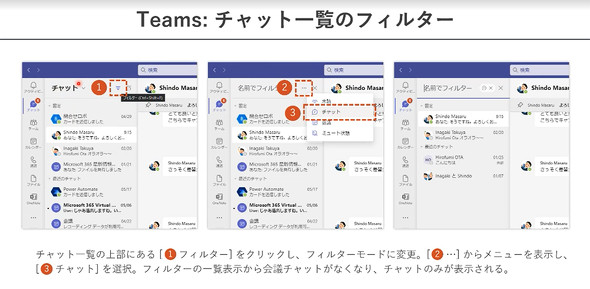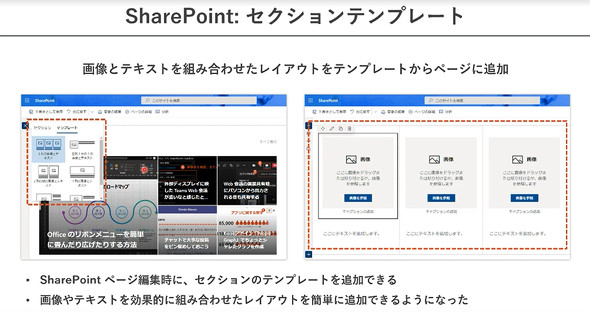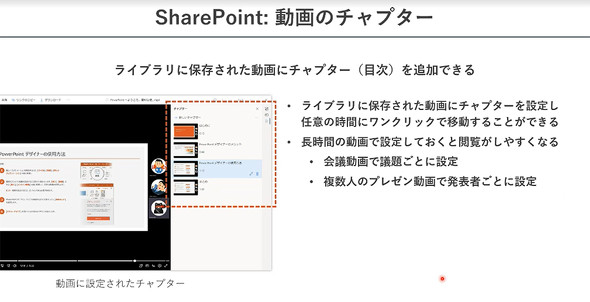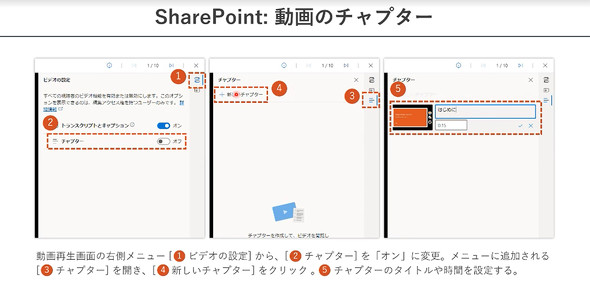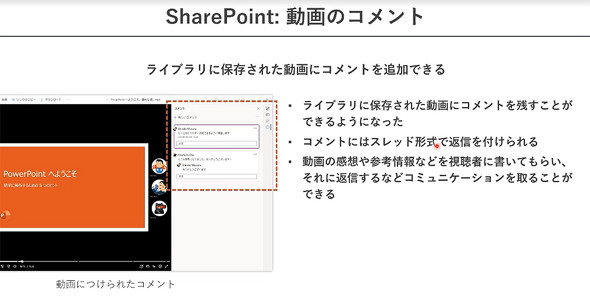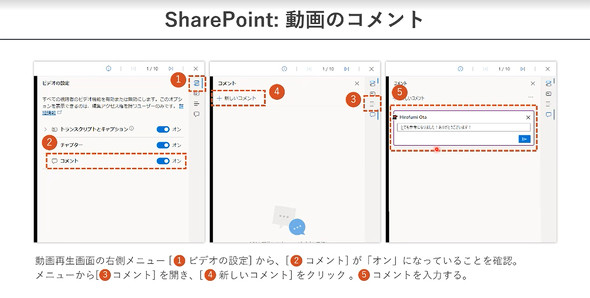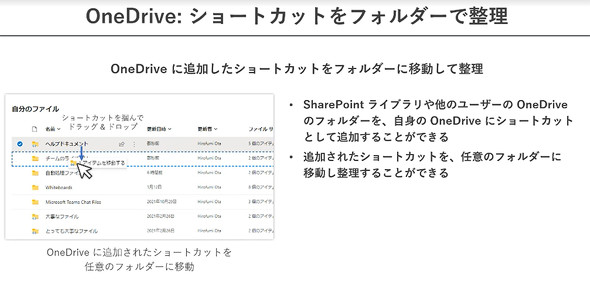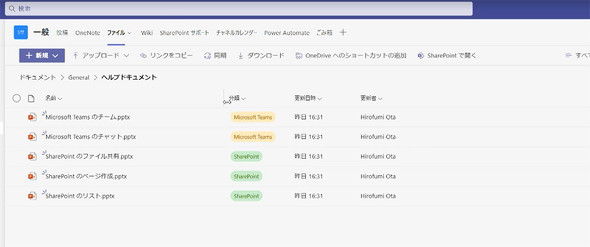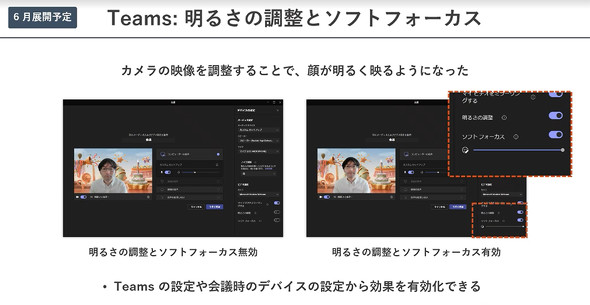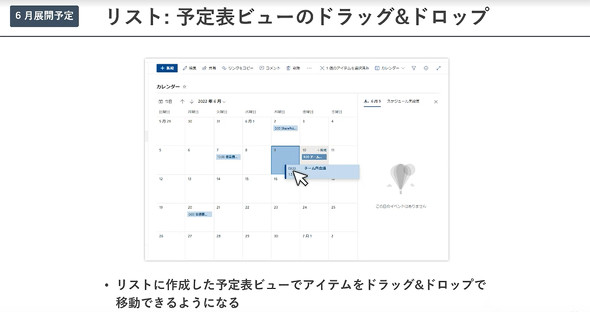Teamsは何がどう変わった? Microsoft 365アプリの新機能と今後のロードマップ
2022年5月に行われた「Microsoft 365」のアップデートの中から、特に大きな追加機能を中心に紹介するとともに、2022年6月に実装予定の新機能と終了予定のツール情報も併せてお伝えする。
ユーザーとして利用する中で「Microsoft 365のアップデートスパンは早くて内容をキャッチアップできない」という方は多いだろう。こうした課題の解消を目的としたオンラインセミナーが開催された。講師はMicrosoft MVPの一人である内田洋行の太田浩史氏だ。
「Microsoft Teams」「Microsoft SharePoint Online」「Microsoft OneDrive for Business」の新機能に加え、次のアップデート以降で盛り込まれる機能もまとめて確認しておこう。
本稿は、2022年5月25日に開催されたオンラインセミナー「聞きたい!知りたい!おさえたい!今月のMicrosoft 365アップデート」(主催:内田洋行)での講演内容を基に編集部で再構成した。
5月に実装済みのTeams、SharePointの新機能を整理
まずは、「Microsoft Teams」「SharePoint Online」「OneDrive for Business」について、2022年5月のアップデートと機能追加を見ていこう。
Microsoft 365:複数アカウントの切り替えが可能に
WebブラウザでMicrosoft 365のアプリケーションを利用する際に、組織アカウントや個人アカウントなど複数のアカウントを切り替えながら利用できるようになった。ユーザーアイコンをクリックしてアカウント情報を表示し、アカウントを追加することで、複数のアカウントを切り替えながらアプリケーションを利用できる。これまでは、アカウントを切り替えるには一度サインアウトをする手間が掛かったが、今回の改良によってその手間がなくなった。
なお本稿公開時点でアカウントの切り替えに対応するのは「Microsoft 365 Home」「Microsoft Outlook」「Microsoft Word」「Microsoft Excel」「Microsoft PowerPoint」「Microsoft 365管理センター」に限定される。今後、対応するアプリケーションやサービスは順次拡大予定とのことだ。
Teamsの新機能(1):チャットの返信テキストの提案
Teamsでチャットをしている時に、返信の文言が提案されるようになった。会話の流れに応じた返信文言の候補が幾つか表示され、その1つをクリックすることで簡単に返信ができるようになった。この機能はデフォルトで「有効」になっている。無効にするには管理者が「メッセージングポリシー」を変更する必要がある。
Teamsの新機能(2):「フィルター」で関連のあるチャットのみを表示可能に
Teamsのチャット一覧にフィルター機能が追加され、特定のチャットを検索しやすくなった。Teamsのチャット一覧で過去の履歴を参照する時、1対1のチャットやグループチャット、会議でのチャットなどが全て表示される。フィルターを掛けることで、本人に必要なチャットを検索しやすくなった。例えば、複数のチャットが同時進行しているとき、関連性の低いチャットを非表示にすることで業務効率の向上につながる。
手順は簡単だ。会議以外のチャットのみを表示させたい場合、まずチャット一覧の上部にある「フィルター」をクリックしてフィルターモードに変更する。次に「…」から「チャット」を選択することで、会議以外のチャットが表示される。
SharePointの新機能(1):「セクション」でページレイアウトがもっと簡単に
SharePoint Onlineでページを作成するとき、レイアウトを設定する「セクション」にテンプレートの追加が可能になった。それにより、用途に合わせて見やすく使いやすい効果的なレイアウトを簡単に組むことができるようになる。例えば「画像パーツ」「テキストパーツ」を組み合わせたレイアウトもワンクリックで作成可能だ。
SharePointでページを作成する際、レイアウトを組む上で画像とテキストを効果的に配置することが重要だ。セクションテンプレートによって誰でも簡単にページレイアウトの構成が可能になる。
SharePointの新機能(2):動画の「チャプター」設定で目的のパートに瞬時に移動
SharePointのライブラリに保存した動画に「チャプター」を設定可能になった。チャプターは動画の「目次」の役割を担い、目印となるものだ。例えば、複数の登壇者がいるプレゼン動画や会議動画で登壇者や議題が変わる部分にチャプターを指定しておけば、視聴したい部分に簡単に移動できる。長時間にわたる動画でも視聴者は見たいシーンを即座に見つけ出せる。
動画を再生するとページの右側に「ビデオの設定」のアイコンが表示される。それをクリックすると「チャプター」項目が表示され、「オン」にすることで右側に「チャプター」のアイコンが表示される。「新しいチャプター」をクリックすることでチャプターのタイトルや時間の設定が可能になる。
SharePointの新機能(3):動画に感想やコメントを残すことが可能に
SharePointのライブラリに保存された動画に、視聴したユーザーがコメントを残すことが可能になった。コメントはスレッド形式で返信することも可能だ。視聴したユーザーに動画の感想や参考情報などを書き込んでもらうことで、インタラクティブなコミュニケーションが生まれる。
従来、動画の保存先は「Microsoft Stream」が既定だったが、今後は動画の保存先をSharePoint Onlineに移行する計画があるようだ。チャプター機能は、すでにMicrosoft Streamに搭載されていたが、今回SharePoint Onlineにも追加され、使い勝手が向上した。
OneDrive for Businessの新機能:ショートカットをフォルダーで整理
SharePointライブラリや他のユーザーのOneDriveフォルダのショートカットを作成し、自身のOneDriveに追加可能になった。実はショートカット作成機能は以前からあったが、作成したショートカットはOneDriveのルートフォルダ(一番上の階層)に配置され、他のフォルダに移動できなかった。今回のアップデートにより、ショートカットを任意のフォルダに移動できるようになった。
ショートカットはデスクトップのエクスプローラーにも同期され、エクスプローラーでショートカットを開くと任意のファイルに直接アクセスできる。ドキュメントを共同で編集することが多いユーザーであれば、チームのライブラリのショートカットを作成しておくと作業効率が向上するだろう。
2022年6月期にリリース予定の2つの新機能
次に、2022年6月から順次実装予定の追加機能を紹介する。なおここでの情報は本セミナーが開催された2022年5月25日時点に紹介されたものであることをご承知いただきたい。
Teams:Webカメラの明るさとソフトフォーカスの調整が可能に
Teams会議時に、Webカメラの映像を調整できるようになる。明るさやソフトフォーカスが調整でき、いわゆる“美肌効果”のエフェクトをかけることが可能になる。
Microsoft Lists/SharePointリスト:予定表形式のビューが作成可能に
「Microsoft Lists」および「SharePointリスト」に予定表形式のビューを作成でき、アイテムをドラッグ&ドロップで移動できるようになる。この予定表ビューはTeamsのチャネルのタブに追加でき、チームでの予定表の共有や簡単なタスク管理などで使えるだろう。
今後サポート終了予定のツール
最後に、今後サポート終了が予定されているツールを紹介する。
「Internet Explorer 11」のサポート終了
Microsoftが何度も告知してきたが、2022年6月15日をもって「Internet Explorer 11」のサポートが終了する。以降は「Microsoft Edge」など別のWebブラウザへの移行が必要となる。またInternet Explorer 11での閲覧が必須のWebサイトについては、「Microsoft Edge」の「IEモード」で代用できる。
Exchange Onlineのベーシック認証のサポート終了
IT管理者向け情報ではあるが、「Microsoft Exchange Online」のベーシック認証のサポートが終了する。こちらは一斉終了ではなく2022年10月1日以降、テナントごとに順次無効化される予定だ。例えばメール取得に「POP3」を使っていたり、iOSデバイスからExchangeを利用する際に「Microsoft ActiveSync」(モバイル端末向けデータ同期ソフト)を使っていたりする場合は、ベーシック認証無効後は利用できなくなると思われる。
Copyright © ITmedia, Inc. All Rights Reserved.
関連記事
 Microsoft 365アップデート情報まとめ 4ツールの新機能とTeamsの変更点
Microsoft 365アップデート情報まとめ 4ツールの新機能とTeamsの変更点
Microsoft 365やOffice 365に含まれるアプリやサービスは毎月のように何らかのアップデートが行われている。本稿では、2022年3月期のアップデート情報と、2022年5月に予定されているMicrosoft Teamsなどの機能追加情報をまとめた。 「Microsoft Teams」周辺ツール事情 何が便利で、どう使えるのか?
「Microsoft Teams」周辺ツール事情 何が便利で、どう使えるのか?
「Microsoft Teams」からBIデータが参照できたり、メンバーのスケジュールや在席状況、勤怠が確認できたりと、アドオンツールや連携機能によってWeb会議やチャットにとどまらない使い方が可能になる。 Teams電話の仕組み、費用は? 大代表、部門代表電話を自宅で受ける方法を解説
Teams電話の仕組み、費用は? 大代表、部門代表電話を自宅で受ける方法を解説
在宅勤務を標準とする企業が増える中、「会社の所在地に固定された電話とFAXを誰にお守りをさせるか」は各企業で大きな問題となっている。「出社できないので、全ての会社宛ての電話とFAX、部長の自宅に転送でいいですか?」とならないように、今からテレワークでの「電話」運用体制を整理しておこう。 TeamsとDynamics 365がつながると何が変わる? 3つのシーンで分かる活用ガイド
TeamsとDynamics 365がつながると何が変わる? 3つのシーンで分かる活用ガイド
単にアプリやツールを個別に提供するだけでなく、他ツールとの連携機能を強化することでシナジーを提供しようとベンダーは思考錯誤する。MicrosoftはERP「Dynamics 365」の連携を強化するが、それでどう業務が変わるのか。